不知道大家在使用Excel表格时,有没有遇到过一个困扰?就是变更表格排序时,有编号的那一栏,并不会随着表格变更而自动调整。虽然重新填写编号并不是很难,但当要一直进行修改时,就会觉得很烦人!
因此今天就要来跟大家分享如何让编号自动更新的小技巧。
一般我们在制作表格编号时,会先打1和2接着直接下拉表单。
当时这样的方法,当表格有删除或者新增行的时候,编号并不会自动更新。
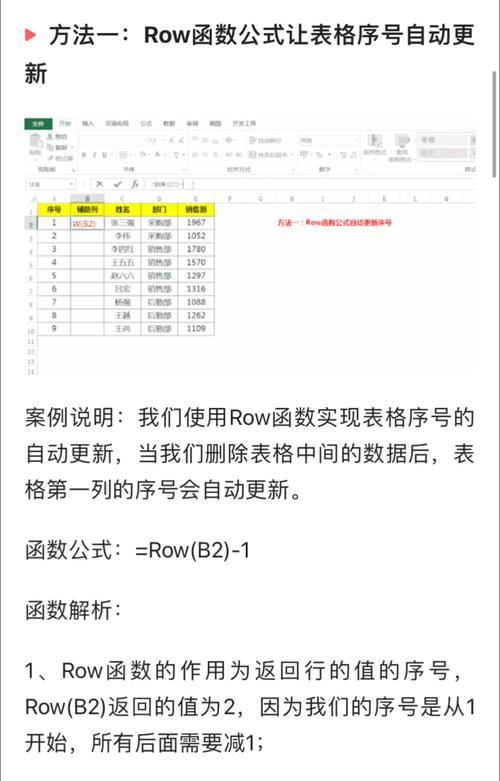
这时只要在编号栏中打下这样的公式【ROW()-1】。
然后下拉表格。
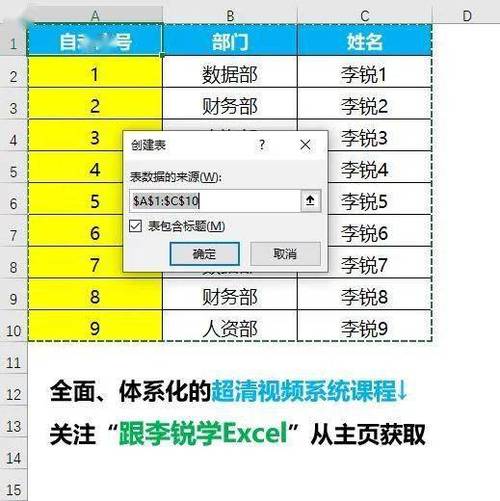
这时将表格删除,编号也会自动更新了。
ROW函数的公式语法:返回参考的列号。
分享今天的小技巧,虽然很简单并且非必要,但学会了,就可以在Excel表格数据变更时,省去重复打编号的步骤,并且可以避免编号忘记变更或者变更错误,导致交资料时出丑。
点赞+关注,后续会更新更多办公软件的技巧!



